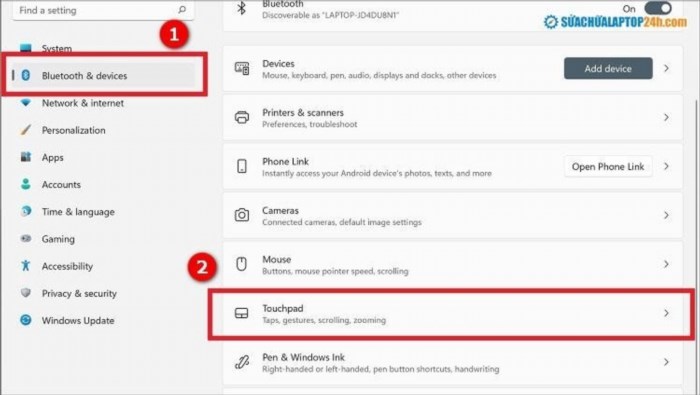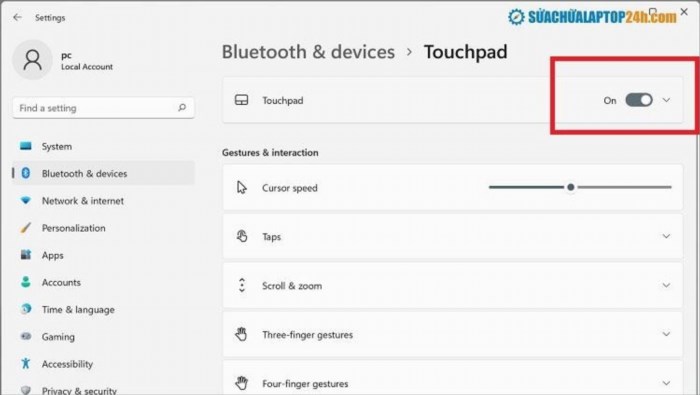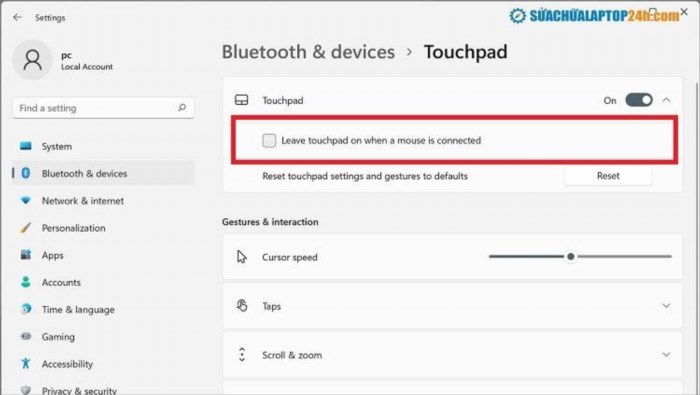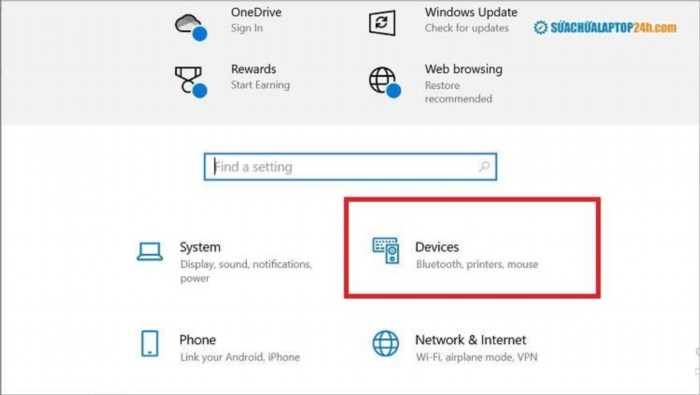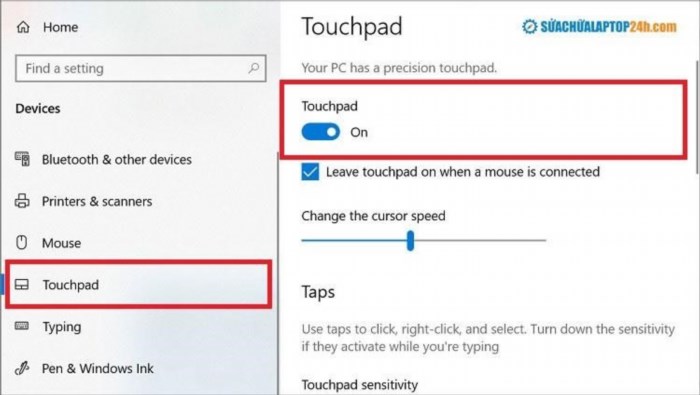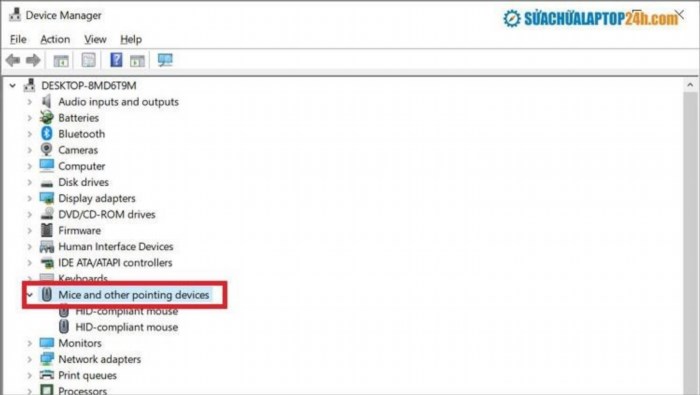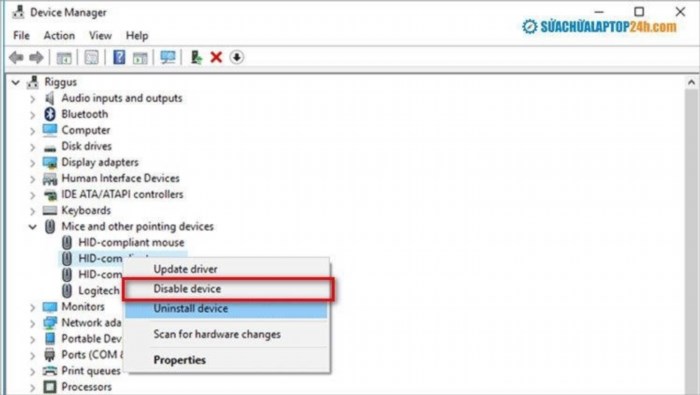Hướng dẫn kích hoạt/vô hiệu hóa touchpad laptop nhanh chóng.
Nếu bạn dùng chuột ngoài thì touchpad trở nên không cần thiết. Touchpad làm tăng khả năng linh hoạt cho laptop nếu bạn thường xuyên phải di chuyển trong quá trình làm việc.
Touchpad của máy tính xách tay sẽ được nhiều người mong muốn khóa để tránh việc di chuyển con trỏ chuột mỗi khi gõ bàn phím. Vì vậy.
Cách 1: Sử dụng tổ hợp phím tắt
Phím nhanh để kích hoạt/vô hiệu hóa chuột cảm ứng trên máy tính xách tay sẽ khác nhau tùy vào nhà sản xuất, thậm chí là dòng máy. Bạn có thể dễ dàng nhận ra vị trí của phím chức năng này qua biểu tượng Touchpad bị gạch chéo được in trên phím.
Sử dụng kết hợp phím tắt Fn + F9 đối với máy tính xách tay Asus.
Bạn có thể xem danh sách các phím tắt chuột cảm ứng phổ biến trên laptop theo từng hãng sau đây:
Sửa lỗi touchpad không thể nhấp chuột chỉ cần nhấn lại tổ hợp phím tắt một lần nữa là được. Thỉnh thoảng, người dùng nhấn nhầm các tổ hợp phím gây ra lỗi này.
Cách 2: Thay đổi cài đặt Touchpad Settings
Cách thực hiện trên 2 phiên bản Windows 11 và 10 sẽ có một số khác biệt nhỏ. Trong trường hợp laptop không có các phím tắt, bạn có thể tắt Touchpad qua cài đặt trong Cài đặt.
2.1. Tắt chuột cảm ứng trên Windows 11
Bạn có thể khóa touchpad laptop trên Windows 11 nhanh chóng bằng cách thực hiện các bước sau đây:
Bước 1: Bấm tổ hợp phím Windows + I để mở cửa sổ Cài đặt.
Bước 2: Chọn vào mục Bluetooth & devices > Touchpad.
Chọn Touchpad trong phần Bluetooth & thiết bị.
Bước 3: Kéo thanh trượt ở phần Touchpad để Tắt (Off) hoặc Bật (On).
Di chuyển công tắc ở phần Bảng chạm để kích hoạt/ vô hiệu hóa chức năng cảm ứng chuột trên máy tính xách tay.
Bạn cũng có thể thiết lập để Touchpad vẫn hoạt động khi kết nối chuột ngoài.
Cài đặt tự động tắt Touchpad khi kết nối chuột USB.
2.2. Vô hiệu hóa Touchpad trên Windows 10
Trên hệ điều hành Windows 11, việc kích hoạt/vô hiệu hóa tính năng cảm ứng của touchpad trên máy tính xách tay cũng tương tự như trên Windows 10, tuy nhiên có một số thay đổi nhỏ trong quá trình thực hiện.
Bước 1: Nhấn tổ hợp phím Windows + I để mở Cài đặt. Tiếp theo, chọn Thiết bị.
Chọn Thiết bị trong phần Cài đặt.
Bước 2: Chọn Bàn di trong danh sách bên trái giao diện.
Bước 3: Nhấn vào thanh kéo Touchpad để kích hoạt hoặc vô hiệu hóa chuột cảm ứng.
Nhấn vào Touchpad để ngắt hoặc kích hoạt chuột cảm ứng.
Cách 3: Tắt chuột cảm ứng tại Device Manager
Bằng cách sử dụng Device Manager, bạn có thể dễ dàng vô hiệu hóa chuột cảm ứng trên laptop. Trình điều khiển là một tệp trung gian kết nối giữa hệ điều hành và các thiết bị ngoại vi như chuột, bàn phím, màn hình, loa,…
Bước 1: Mở Menu Start, tìm “Quản lý thiết bị” và nhấp đúp để mở ra.
Bước 2: Click chọn Chuột và các thiết bị chỉ định khác.
Chọn Chuột và các thiết bị chỉ định khác trong Trình quản lý thiết bị.
Bước 3: Nhấp chuột phải vào Bộ điều khiển Touchpad và chọn Tắt để khóa chuột máy tính xách tay.
Cuối cùng bạn bật lại máy tính xách tay để hệ điều hành Windows thực hiện việc cài đặt.
Chọn Tắt để khóa touchpad laptop.
Cách kích hoạt touchpad trên laptop cũng thực hiện tương tự như trên, ngược lại, bước cuối cùng chọn Enable Device thay vì Disable Device.
Kết nối thêm chuột bên ngoài làm màn hình trở nên hỗn độn. Dưới đây là 3 phương pháp đơn giản để bật/tắt chức năng cảm ứng chuột trên máy tính xách tay.
Ngay khi bàn di chuột hoặc máy tính xách tay gặp trục trặc trong quá trình sử dụng, xin đừng ngần ngại liên hệ với dịch vụ Sửa chữa máy tính xách tay 24 giờ qua Hotline 09643631216 để được tư vấn bởi nhân viên kỹ thuật và sắp xếp cuộc hẹn sửa chữa sớm nhất có thể nhé!